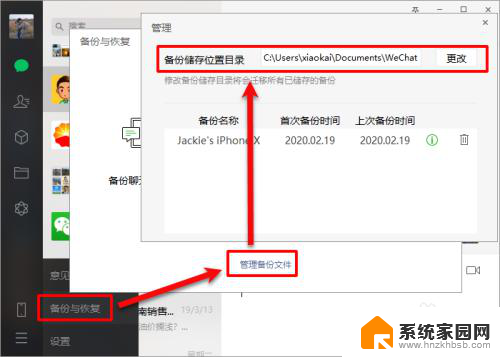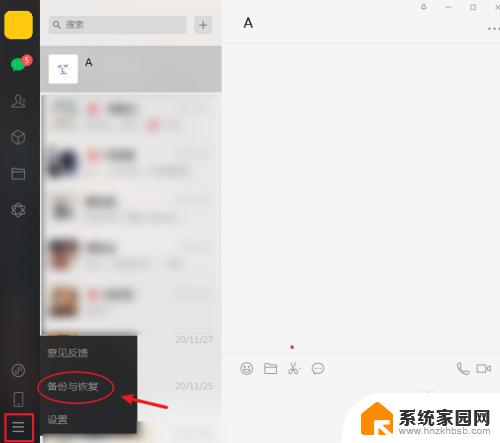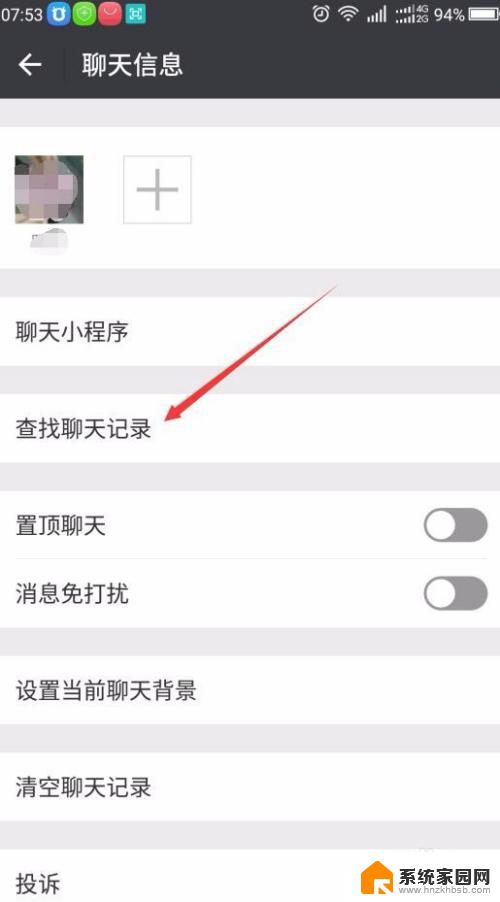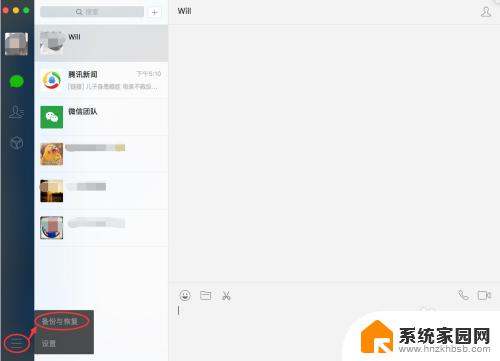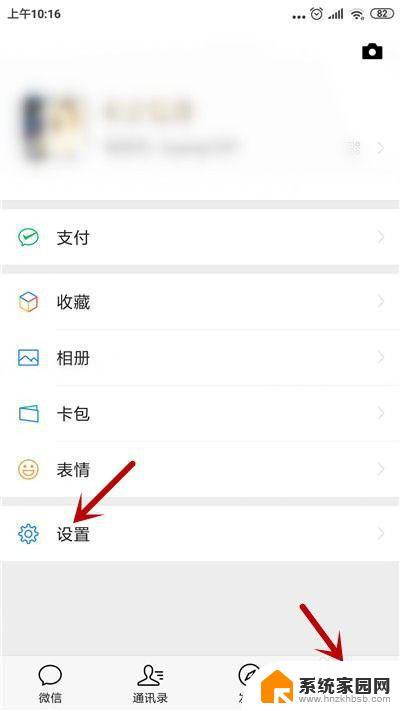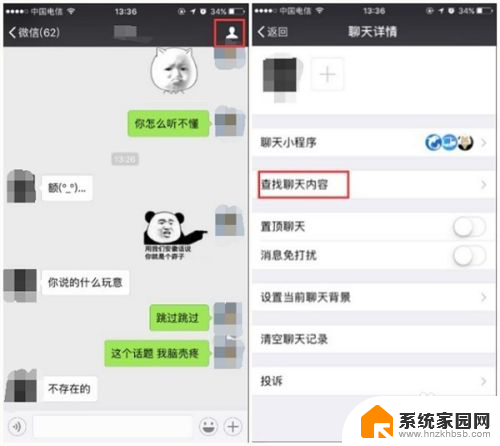微信备份到电脑的聊天记录如何查看 微信如何备份到电脑上的聊天记录查看方法
微信备份到电脑的聊天记录如何查看,随着微信的普及和使用频率的增加,我们的微信聊天记录也越来越多,为了不让这些珍贵的聊天记录丢失,很多人选择将微信备份到电脑上。那么问题来了,备份到电脑上的微信聊天记录该如何查看呢?在本文中我们将为大家介绍一种简单而有效的方法,帮助大家轻松地查看微信备份到电脑的聊天记录。无论是为了回忆过往还是为了备份重要的聊天内容,这个方法都将为您提供便捷可靠的解决方案。
具体方法:
1.首先在电脑中打开电脑版微信,点击左下角的“三横线”图标。
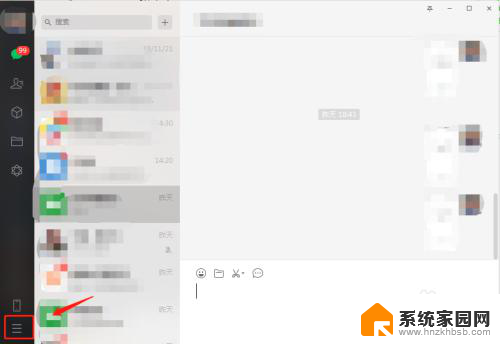
2.在弹出的窗口中点击“备份与恢复”,进入备份与恢复设置。
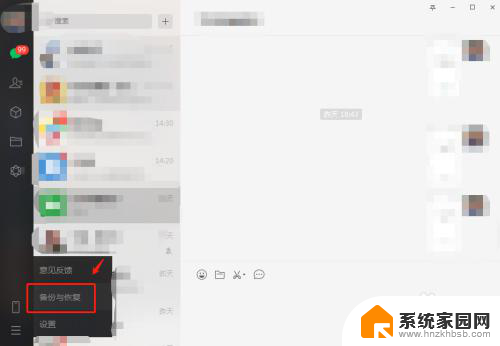
3.备份与恢复页面,点击“管理备份文件”,进入备份文件管理设置。
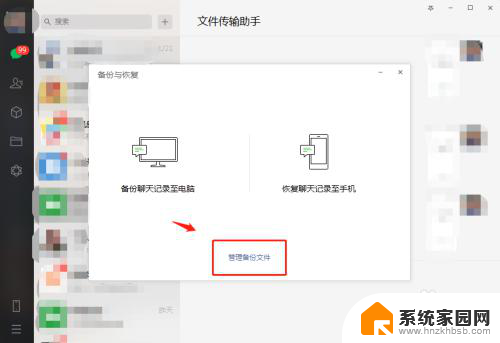
4.在备份文件管理页面可以看到“备份储存位置目录”,可以进行复制。
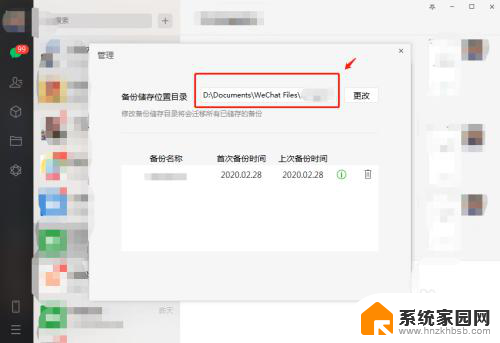
5.将复制到的备份文件地址粘贴到计算机中,即可找到微信聊天记录备份文件库文件。
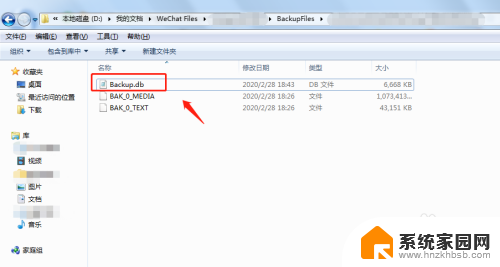
6.总结
1.首先在电脑中打开电脑版微信,点击左下角的“三横线”图标。
2.在弹出的窗口中点击“备份与恢复”,进入备份与恢复设置。
3.备份与恢复页面,点击“管理备份文件”,进入备份文件管理设置。
4.在备份文件管理页面可以看到“备份储存位置目录”,可以进行复制。
5.将复制到的备份文件地址粘贴到计算机中,即可找到微信聊天记录备份文件库文件。
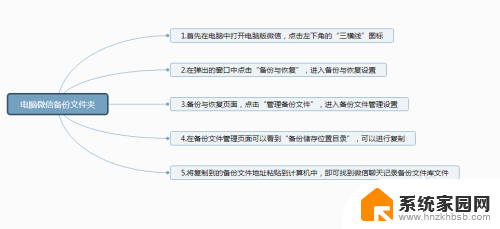
以上就是微信备份到电脑的聊天记录如何查看的全部内容,有遇到这种情况的用户可以按照小编的方法来进行解决,希望能够帮助到大家。